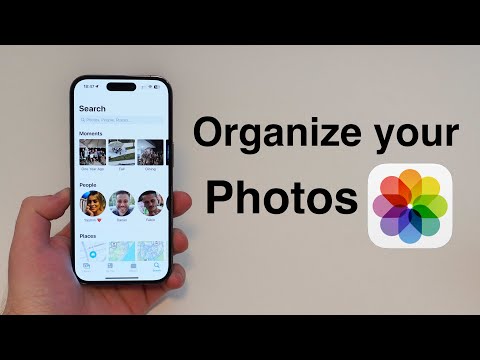Kas ir Google Keep?

Keep ir bezmaksas veidlapu piezīmju pieņemšanas lietotne. Kad Keep tika sākotnēji paziņots 2013. gadā, bija daudz sarunu par to, vai mums vajadzējacits piezīmju pieņemšanas lietotne. Cilvēki salīdzināja Evernote un citus līdzīgus pakalpojumus. Bet galu galā Keep ir tā pati lieta. Ja vien tas ir svarīgi, tas ir vienkāršs, taču Keep joprojām piedāvā pietiekami daudz funkciju, lai padarītu to spēcīgu.
Keep ir arī produktīvs. To varat izmantot tīmeklī, tāpēc tas ir pieejams visos jūsu datoros, kā arī ir pieejamas operētājsistēmas Android un iOS. Tā kā šis ir Google produkts, Keep sinhronizē jūsu Google kontu, tāpēc tas vienmēr ir atjaunināts neatkarīgi no tā, kuru ierīci jūs to lietojat. Ir arī Chrome paplašinājums, kas ļauj ērti pievienot lietas, kas tiek saglabātas, tiklīdz tās atrodat.
Esmu izmantojis Keep no sākuma, un šobrīd es to lietoju gandrīz katru dienu. Tālāk ir īsumā apskatītas dažas no lietām, ko es personīgi lietoju Keep:
- Pārtikas preču saraksts: Iespējams, tas ir viens no visbiežāk sastopamajiem iemesliem, kādēļ cilvēki izmanto Keep. Un tas ir nopelt viens labs.
- Maltīšu plānošana: Tas iet roku rokā ar pārtikas produktu, bet tas nav tas pats. Šajā vietā mana sieva un es plānojam maltītes nākamajās nedēļās, tāpēc mēs zinām, kādas pārtikas preces nopirkt.
- Darba idejas: Kad runa ir par to, kā sekot tam, ko rakstīt, Keep ir pilnīgi nenovērtējams man. Man ir divi saraksti: viens idejām, kurām man ir nepieciešams izpētīt, un viens idejām, kas man jāpārvar manu redaktoram.
- Random Piezīmes Atcerēties: Mana sieva un es nesen meklējām māju, lai nopirktu, tāpēc mēs turējām sarakstu ar lietām, uz kurām mēs skatāmies, kamēr mēs bijām pie katra. Tādā veidā mēs nekad neaizmirsījāmies apskatīt ūdens sildītāju vai jumtu. Tāpat mums ir saraksts ar lietām, kas mums būs jāiegādājas minētajā mājā. Ja man ir nepieciešams kāds izlases saraksts - gan īstermiņa, gan ilgtermiņa - Keep ir tas, kur tas notiek.
- Holding pildspalva starp ierīcēm: Tā kā Saglabāt sinhronizē manu Google kontu, es bieži kopējot / ielīmējot lietas starp ierīcēm šādā veidā. Ja man vajadzēs saņemt teksta daļu no sava datora uz manu tālruni (vai otrādi), Keep ir vieta, kur to izdarīt. Kad es esmu pabeidzis, es vienkārši dzēstu piezīmi.
Tagad, kad jums ir priekšstats par dažiem veidiem, kā jūs varat lietot Keep, ieskatieties, kā to vislabāk izmantot.
Krāsu kods Jūsu piezīmes
Kā jūs izmantojat Keep, tā var kļūt pārblīvēta ar visu veidu piezīmēm. Ja atstājat visu pēc noklusējuma balta krāsa, tas var būt areāls sāpes šķirot un atrast to, ko meklējat. Ir meklēšanas funkcija, taču, ja jūs no sākuma uzturat kārtību, tas padara dzīvi daudz vieglāku.
Tā kā Keep ļauj mainīt piezīmju krāsu, tas ir lielisks veids, kā organizēt lietas. Piemēram, jūs varat padarīt visus savus ar darbu saistītos piezīmes zilā krāsā, ar ēdienu saistītus sarakstus zaļus un piezīmes par hobijiem balstītas piezīmes ir sarkanas. Tātad, kad jums ir nepieciešams ātri atrast kaut ko, kas saistīts ar darbu, jūs varat ritināt un ātri paskatīties uz visām zilajām piezīmēm. Tas ir vienkārši.
Lai mainītu piezīmes krāsu tīmeklī, atveriet piezīmi un pēc tam noklikšķiniet uz ikonas apakšdaļā.


Iezīmējiet savas piezīmes
Bet pagaidiet, tur ir vairāk! Varat arī pievienot etiķetes, lai noturētu savas piezīmes, un, ja jums ir daudz piezīmju, laba marķēšanas sistēma var būt dzīvības glābējs.
Galvenajā saglabāšanas izvēlnē vienkārši pieskarieties "Rediģēt" blakus iezīmju opcijai. Šeit jūs varat pievienot, rediģēt vai noņemt vajadzīgās etiķetes.




Izmantojiet pārbaudes lodziņus sarakstiem
Ja lietojat lietotni Saglabāt sarakstiem - vai tas ir uzdevumu saraksts, pārtikas preču saraksts vai kāda cita veida izvēle, izmantojot izvēles rūtiņas, izmantojot sarakstus, varat vienkāršāk izlasīt lietas un jūs varat pārbaudīt vienumus, aizpildīts.
Ir divi dažādi veidi, kā izveidot sarakstu ar izvēles rūtiņām. Jūs varat vai nu izmantot pogu "Jauns saraksts", vai pievienot faksus pēc fakta, pieskaroties pogai "+" un pēc tam izvēloties opciju Rādīt izvēles rūtiņas.




Koplietojiet savas piezīmes un sarakstus vienkāršai sadarbībai
Kopīgie saraksti ir ļoti svarīgi, lai palīdzētu komandām vai ģimenēm uzturēties organizētā veidā.Lai kopīgotu sarakstu, pieskarieties izvēlnes pogai mobilajā ierīcē un pēc tam izvēlieties opciju "Sadarbības partneris".




Izmantojiet atgādinājumus
Varat izmantot citu lietotni, lai saglabātu atgādinājumus, taču, ja vēlaties saglabāt visus savus uzdevumus, sarakstus, piezīmes un atgādinājumus vienuviet, Keep var to izdarīt jums. Vienkārši atveriet galveno izvēlni sānjoslā un pēc tam izvēloties opciju "Atgādinājumi".

Jauna atgādinājuma pievienošana ir gandrīz identiska jaunas piezīmes pievienošanai: atveriet piezīmju lodziņu, piešķiriet tam nosaukumu un pievienojiet kādu tekstu. Galvenā atšķirība ir tā, ka varat arī izvēlēties atgādinājuma laiku.

Keep arī pievieno šo atgādinājumu savam Google kalendāram, kas ir jauki pieskarties. Bet, ja jūs to izdarīsit, iespējams, saņemsiet dubultus paziņojumus.
Piezīmēm pievienojiet balss piezīmes, attēlus vai pildspalvu ievade
Dažreiz jums ir nepieciešams vairāk nekā tikai drukāti vārdi. Šiem laikiem varat arī pievienot attēlus, zīmēt attēlus (vai rakstīt vārdus) un pat pievienot balss piezīmes (tikai mobilajām lietojumprogrammām).
Lai veiktu kādu no šīm lietām jaunā piezīmē, izmantojiet pogas apakšējā joslā (tīmeklī opcija "Zīmējums" ir paslēpta pogas "Vairāk"):






Pielāgojiet savus krātuves iestatījumus
Izvēlnē Iestatījumi saglabā nav daudz iespēju, bet tas, kas tas ir, ir diezgan noderīgs. Lai piekļūtu šīm opcijām, atveriet galveno izvēlni un pēc tam noklikšķiniet uz vai piesitiet opcijai "Iestatījumi".


Visbeidzot, varat iespējot vai atspējot kopīgošanu, kā arī bagātināto saišu priekšskatījumus. Pēdējā pamatā pievieno priekšskatījuma fragmentu un sīktēlu jebkurai saitei, kuru pievienojat pakalpojumam Keep, kas var aizņemt daudz vietas.

Izmantojiet Android Wear lietojumprogrammu, lai iegūtu vēl vieglāku piekļuvi
Labi, šī ir sava veida niša, ņemot vērā, ka Android Wear nav tik populārs, kā to vēlas Google. Bet, ja jūsir Android Wear lietotājs, jums patiešām vajadzētu saņemt Keep uz skatīšanās!
Tas ir tik lielisks veids, kā saglabāt uzmanību sarakstam, kad, teiksim, iepirkšanās veikals. Jūs varat apskatīt sarakstu un pārbaudīt lietas, kā jūs iet. Tas pat strādā apkārtējā režīmā, tāpēc jūs nenovecēsiet savu pulksteņa bateriju, vienlaikus saglabājot sarakstu viegli pieejamu.



Uzturēt ir vienkārša. Tam nav pilnvērtīga teksta redaktora, piemēram, Evernote, taču tā ir pietiekami jaudīga vienkāršām piezīmēm. Tas ir lieliski piemērots sarakstiem un ātru ideju nojaukšanai. Kopīgie saraksti ir lieliski piemēroti ģimenei, un krāsu kodēšanas un etiķešu sistēmas uztur lietas tīru un organizētu. Ja jūs vēl neesat saņēmuši Saglabāšanu šāvienu un meklējat jaunu veidu, kā organizēt, mēģiniet to. Un, ja jūs to jau izmantojat, cerams, ka šis saraksts palīdzēs jums labāk izmantot visu, ko Keep var piedāvāt.